Damit funktioniert es, vielen Dank für die schnelle Hilfe und das Plugin überhaupt! Ich habe es leider erst vor einem Monat entdecktBitte kurze Rückmeldung: wenn das bei Dir auch funktioniert, kommt es in das nächste Release rein!
Photo Station Lightroom Export Plugin: PhotoStation Upload
- Ersteller flingo
- Erstellt am
Du verwendest einen veralteten Browser. Es ist möglich, dass diese oder andere Websites nicht korrekt angezeigt werden.
Du solltest ein Upgrade durchführen oder einen alternativen Browser verwenden.
Du solltest ein Upgrade durchführen oder einen alternativen Browser verwenden.
Hallo flingo,
Bücher und Hardware zum Thema gibt es bei Amazon: Lightroom Export Plugin: PhotoStation Upload
Bücher und Hardware zum Thema gibt es bei Amazon: Lightroom Export Plugin: PhotoStation Upload
PhanThomas
Benutzer
- Mitglied seit
- 29. Jan 2022
- Beiträge
- 2
- Punkte für Reaktionen
- 0
- Punkte
- 1
Hallo in die Runde,
ich hab grad das Plugin bei mir aktualisiert und mich erst mal gefreut, dass nun auch Photos unterstützt wird. Wenn ich aber jetzt meinen Export fahre, so wie ich das vorher auch schon gemacht hatte, also mit dem Spiegeln des Quellverzeichnisses, dann wird zwar das Verzeichnis auch genauso korrekt auf dem NAS angelegt, aber das Hochladen der Fotos scheitert. Leider hilft mir das Log hier nur so bedingt weiter:
Hat jemand eine Idee, was hier schief laufen könnte? Am Umlaut kann's nicht liegen, es klappt auch mit anderen umlautlosen Verzeichnissen aus dem Lightroom-Katalog nicht.
ich hab grad das Plugin bei mir aktualisiert und mich erst mal gefreut, dass nun auch Photos unterstützt wird. Wenn ich aber jetzt meinen Export fahre, so wie ich das vorher auch schon gemacht hatte, also mit dem Spiegeln des Quellverzeichnisses, dann wird zwar das Verzeichnis auch genauso korrekt auf dem NAS angelegt, aber das Hochladen der Fotos scheitert. Leider hilft mir das Log hier nur so bedingt weiter:
14:51:54, ERROR: nil failed: Unknown error on http request!
14:51:54, ERROR: Upload of '/Volumes/Fotos2018/Fotos/2021/2021-05-22_Teufelssee-Köpenick/20210522-P5220386.ORF' to '2021-05-22_Teufelssee-Köpenick/20210522-P5220386.jpg' failed!!!
14:51:57, ERROR: nil failed: Unknown error on http request!
14:51:57, ERROR: Upload of '/Volumes/Fotos2018/Fotos/2021/2021-05-22_Teufelssee-Köpenick/20210522-P5220392.ORF' to '2021-05-22_Teufelssee-Köpenick/20210522-P5220392.jpg' failed!!!
14:51:59, ERROR: nil failed: Unknown error on http request!
14:51:59, ERROR: Upload of '/Volumes/Fotos2018/Fotos/2021/2021-05-22_Teufelssee-Köpenick/20210522-P5220393.ORF' to '2021-05-22_Teufelssee-Köpenick/20210522-P5220393.jpg' failed!!!
14:51:59, INFO : PSUtilities.deleteAllEmptyFolders: Deleted 0 empty albums.
14:51:59, INFO : --------------------------------------------------------------------
Hat jemand eine Idee, was hier schief laufen könnte? Am Umlaut kann's nicht liegen, es klappt auch mit anderen umlautlosen Verzeichnissen aus dem Lightroom-Katalog nicht.
Äh ja, ich weiß es - seit vorgestern: der Aufruf der Upload-API für MacOS ist im Code noch disabled. Peinlich, peinlich, aber ich habe keinen Mac...
Das Problem habe ich mittlerweile mit Hilfe eines italienischen Mac User gefixt und heute Feedback bekommen, dass es funktionert. Das kommt ins nächste Release.
Das Problem habe ich mittlerweile mit Hilfe eines italienischen Mac User gefixt und heute Feedback bekommen, dass es funktionert. Das kommt ins nächste Release.
PhanThomas
Benutzer
- Mitglied seit
- 29. Jan 2022
- Beiträge
- 2
- Punkte für Reaktionen
- 0
- Punkte
- 1
Super! Vielen Dank für das Feedback und die gute Arbeit.  Dann warte ich mal geduldig aufs nächste Release.
Dann warte ich mal geduldig aufs nächste Release.
Zuletzt bearbeitet von einem Moderator:
Vielen Dank für die Korrekturen in der Version 7.2. Nun läuft es auch auf meinem Mac wieder wie geschmiert mit Synology Photo. 
eisenherz
Benutzer
- Mitglied seit
- 30. Mrz 2018
- Beiträge
- 37
- Punkte für Reaktionen
- 5
- Punkte
- 14
Ich beiß mir jedesmal die Zähne aus den Pfad für die Konvertertools zu finden und anzugeben. Ich installiere und ... weg sind sie
Ich befürchte hieran komme Ich nicht vorbei. Das übersteigt meine Fähigkeiten. Schade ...
Ich befürchte hieran komme Ich nicht vorbei. Das übersteigt meine Fähigkeiten. Schade ...
Verify its message digest.
Version Description ImageMagick-x86_64-apple-darwin20.1.0.tar.gz macOS High Sierra
Create (or choose) a directory to install the package into and change to that directory, for example:
cd $HOME
Next, extract the contents of the package. For example:
tar xvzf ImageMagick-x86_64-apple-darwin20.1.0.tar.gz
Set the MAGICK_HOME environment variable to the path where you extracted the ImageMagick files. For example:
If the bin subdirectory of the extracted package is not already in your executable search path, add it to your PATHenvironment variable. For example:
- $ export MAGICK_HOME="$HOME/ImageMagick-7.1.0"
export PATH="$MAGICK_HOME/bin:$PATH"
Set the DYLD_LIBRARY_PATH environment variable:
export DYLD_LIBRARY_PATH="$MAGICK_HOME/lib/"
Finally, to verify ImageMagick is working properly, type the following on the command line:
magick logo: logo.gif
identify logo.gif
display logo.gif
Zuletzt bearbeitet:
Ich beiß mir jedesmal die Zähne aus den Pfad für die Konvertertools zu finden und anzugeben. Ich installiere und ... weg sind sie
Ich befürchte hieran komme Ich nicht vorbei. Das übersteigt meine Fähigkeiten. Schade ...
Ich habe die Tools nicht installiert, sondern die (portable) Binaries im Lightroom-Katalogverzeichnis abgelegt. Diese Pfade trage ich in der Plugin-Konfiguration ein und habe keine Problem.
Ich nutze Lightroom auf Windows - aber das sollte doch auch auf Mac funktionieren?!
eisenherz
Benutzer
- Mitglied seit
- 30. Mrz 2018
- Beiträge
- 37
- Punkte für Reaktionen
- 5
- Punkte
- 14
Danke für die Antwort!(portable) Binaries im Lightroom-Katalogverzeichnis abgelegt.
Was genau legst du da denn auf welcher Ebene ab?
Ihr scheint ja wie ich auf nem Mac unterwegs zu sein. Ich hab das mit Homebrew ganz gut hingekriegt (alles aus dem Netz zusammengeklaubt, nicht aus dem Ärmel geschüttelt):
Nur das mit der Presets-Datei für Ffmpeg hab ich noch nicht hingekriegt. Keine Ahnung, wo man die herkriegt. Bisher bin ich auch erst bei den Bildern. Videos noch nicht so wichtig.
- Terminal aufmachen, entweder schon als Admin am System eingeloggt oder mit "login adminusername" im Terminal als Admin zu erkennen geben, evtl. noch mit "sudo" und nochmal Adminpasswort Adminrechte freigeben
- Homebrew installieren:
/bin/bash -c "$(curl -fsSL https://raw.githubusercontent.com/Homebrew/install/HEAD/install.sh)". Das läuft eine Weile, lädt dabei einiges runter. - Dann die ganzen Tools installieren:
brew install imagemagick,brew install ffmpeg,brew install dcraw,brew install exiftool - Mit
which exiftoolu.ä. bekommt ihr direkt die Pfade ausgespuckt und könnt sie direkt in die Felder übertragen. Imagemagick heißt dabei übrigens nur "magick".
Nur das mit der Presets-Datei für Ffmpeg hab ich noch nicht hingekriegt. Keine Ahnung, wo man die herkriegt. Bisher bin ich auch erst bei den Bildern. Videos noch nicht so wichtig.
Hallo zusammen,
ich habe ca. 50.000 Fotos auf einer DS418play unter DSM6. Alle hochgeladen über Photo StatLR (ein tolles Tool.
Nach einigen Test habe ich mich nun entschlossen den Upgrade auf DSM7 zu machen.
Eine Frage an alle die das in ähnlicher Situation schon gemacht haben:
Welchen Weg habt ihr für das Upgrade eingeschlagen?
A: Alles so lassen wie es ist, dann den Upgrade durchführen und warten bis die Syno alle Fotos migriert hat? oder
B: Alle Fotos aus der alten Photo-Station entfernen und dann über Photo Stat LR alles neu hochladen? oder
C: Einen ganz anderen Weg
Ich könnte mir vorstellen, das es mit Weg B am schnellsten geht und auch die Synchronität zwischen Lightroom und der Syno am ehesten gegeben ist.
Aber das sind bei mir nur theoretische Überlegungen.
Für gute Tipps bedanke ich mich im voraus.
RoadRunR
ich habe ca. 50.000 Fotos auf einer DS418play unter DSM6. Alle hochgeladen über Photo StatLR (ein tolles Tool.
Nach einigen Test habe ich mich nun entschlossen den Upgrade auf DSM7 zu machen.
Eine Frage an alle die das in ähnlicher Situation schon gemacht haben:
Welchen Weg habt ihr für das Upgrade eingeschlagen?
A: Alles so lassen wie es ist, dann den Upgrade durchführen und warten bis die Syno alle Fotos migriert hat? oder
B: Alle Fotos aus der alten Photo-Station entfernen und dann über Photo Stat LR alles neu hochladen? oder
C: Einen ganz anderen Weg
Ich könnte mir vorstellen, das es mit Weg B am schnellsten geht und auch die Synchronität zwischen Lightroom und der Syno am ehesten gegeben ist.
Aber das sind bei mir nur theoretische Überlegungen.
Für gute Tipps bedanke ich mich im voraus.
RoadRunR
Hallo liebe Experten,
ich bin ein absoluter Neuling und würde gerne dieses super Tool für die Synchronisation LR-Synology nutzen.
Gibt es irgendwo, neben der Dokumentation (Github), eine Beschreibung, wie das Einrichten (speziell auf Seite Synology) empfohlen wird?
Warum diese Frage:
Ich habe die auf der Github Seite empfohlenen Tools alle installiert und ich sage mal das "Grundsetup" auf Plugin Seite eingerichtet.
Im Anschluss habe ich einen kleinen Test durchgeführt und sofort einige Fehler bekommen.
Ich möchte die Synology mit dem Plugin im internen Netz betreiben. Gebe ich im Browser ein:
https://interne-ip ort (den ich in der Synology selbst definiert habe) kann ich mich in "Syn. Fotos" anmelden.
ort (den ich in der Synology selbst definiert habe) kann ich mich in "Syn. Fotos" anmelden.
Pflege ich dies so im Plugin ein, bekomme ich ein -1202 Fehler.
Vermutlich etwas mit Zertifikaten (http/https)
Auch habe ich gelesen, dass aktuell keine 2FA unterstützt wird. Stimmt das noch?
Wenn ja, ist der Weg dann einen speziellen User auf der Synology anzulegen (ohne 2FA) der nur Berechtigungen für "Fotos" besitzt?
Wie mache ich dass dann für den "privaten Space" und dem Foto Sync? Will ungern mein 2FA meines Haupt-Users aufgeben.
Welche Einstellungen auf Synology Seite habt ihr noch so vorgenommen?
Eigentlich möchte ich keine http-Verbindungen zulassen...
Hat jemand genug Erfahrung um vor allem auf Synology Seite die wichtigsten "Grundeinstellungen" mitzuteilen?
Vielleicht klingt das jetzt sehr kritisch von mir. So soll es nicht sein. Ich bin sehr dankbar für dieses Plugin und möchte dies so schnell wie möglich in meine LR Lösung einbauen. Möchte aber auf Synology Seite bezüglich Sicherheit wenn möglich keine Risiken eingehen.
Vielleicht kann mir ja jemand helfen. Wäre dankbar dafür.
Viele Grüße!
--hier noch der error code 1202
12:03:43, INFO : Environment: plugin: 7.2.3.20220808 Lr: 12.0.1 OS: 13.0.0.22A380 Lang: de
12:03:43, INFO : processRenderedPhotos starting
12:03:43, ERROR: Initialization of Global Photos 1.1 () at
https://10.X.X.X:46032
failed!
Reason: ErrorCode: -1202
12:03:43, INFO : Photo StatLr: Publish failed!: Initialization of Global Photos 1.1 () at
https://10.X.X.X:46032
failed!
Reason: ErrorCode: -1202
12:03:46, INFO : Get comments: nothing to do.
12:03:46, INFO : Get ratings/metadata: nothing to do.
ich bin ein absoluter Neuling und würde gerne dieses super Tool für die Synchronisation LR-Synology nutzen.
Gibt es irgendwo, neben der Dokumentation (Github), eine Beschreibung, wie das Einrichten (speziell auf Seite Synology) empfohlen wird?
Warum diese Frage:
Ich habe die auf der Github Seite empfohlenen Tools alle installiert und ich sage mal das "Grundsetup" auf Plugin Seite eingerichtet.
Im Anschluss habe ich einen kleinen Test durchgeführt und sofort einige Fehler bekommen.
Ich möchte die Synology mit dem Plugin im internen Netz betreiben. Gebe ich im Browser ein:
https://interne-ip
Pflege ich dies so im Plugin ein, bekomme ich ein -1202 Fehler.
Vermutlich etwas mit Zertifikaten (http/https)
Auch habe ich gelesen, dass aktuell keine 2FA unterstützt wird. Stimmt das noch?
Wenn ja, ist der Weg dann einen speziellen User auf der Synology anzulegen (ohne 2FA) der nur Berechtigungen für "Fotos" besitzt?
Wie mache ich dass dann für den "privaten Space" und dem Foto Sync? Will ungern mein 2FA meines Haupt-Users aufgeben.
Welche Einstellungen auf Synology Seite habt ihr noch so vorgenommen?
Eigentlich möchte ich keine http-Verbindungen zulassen...
Hat jemand genug Erfahrung um vor allem auf Synology Seite die wichtigsten "Grundeinstellungen" mitzuteilen?
Vielleicht klingt das jetzt sehr kritisch von mir. So soll es nicht sein. Ich bin sehr dankbar für dieses Plugin und möchte dies so schnell wie möglich in meine LR Lösung einbauen. Möchte aber auf Synology Seite bezüglich Sicherheit wenn möglich keine Risiken eingehen.
Vielleicht kann mir ja jemand helfen. Wäre dankbar dafür.
Viele Grüße!
--hier noch der error code 1202
12:03:43, INFO : Environment: plugin: 7.2.3.20220808 Lr: 12.0.1 OS: 13.0.0.22A380 Lang: de
12:03:43, INFO : processRenderedPhotos starting
12:03:43, ERROR: Initialization of Global Photos 1.1 () at
https://10.X.X.X:46032
failed!
Reason: ErrorCode: -1202
12:03:43, INFO : Photo StatLr: Publish failed!: Initialization of Global Photos 1.1 () at
https://10.X.X.X:46032
failed!
Reason: ErrorCode: -1202
12:03:46, INFO : Get comments: nothing to do.
12:03:46, INFO : Get ratings/metadata: nothing to do.
Hi @Die_Ripps, ich habe einen ähnlichen Fehler. Seit einer Weile bekomme ich den Fehler 12002, wenn ich nach dem Start von Lightroom das erste Mal das Plugin anwerfe. Danach starte ich die Veröffentlichung gleich noch mal - und es funktioniert.
Logausgabe beim ersten Publish:
Logausgabe beim ersten Publish:
Code:
10:26:44, TRACE: updateExportSettings: done
10:26:44, INFO : Environment: plugin: 7.2.3.20220808 Lr: 12.0.1 OS: Windows 10 - Business Edition Lang: de
10:26:44, INFO : processRenderedPhotos starting
10:26:44, TRACE: openSession(operation = ProcessRenderedPhotos, publishMode = Publish) starting ...
10:26:44, TRACE: pathIdCacheInitialize(user='0')
10:26:55, TRACE: "respHeaders":{
10:26:55, TRACE: "error":{
10:26:55, TRACE: "errorCode":"timedOut"
10:26:55, TRACE: "name":"Das Zeitlimit für den Vorgang wurde erreicht.
"
10:26:55, TRACE: "nativeCode":"12002"
10:26:55, TRACE: }
10:26:55, TRACE: }
10:26:55, TRACE: Error timedOut on http request: Das Zeitlimit für den Vorgang wurde erreicht.
10:26:55, ERROR: Initialization of Global Photos 1.1 () at
https://*URL*:*PORT*
failed!
Reason: ErrorCode: 12002
10:26:55, INFO : Photo StatLr: Publish failed!: Initialization of Global Photos 1.1 () at
https://*URL*:*PORT*
failed!
Reason: ErrorCode: 12002Danke, genau das was ich brauchteIhr scheint ja wie ich auf nem Mac unterwegs zu sein. Ich hab das mit Homebrew ganz gut hingekriegt (alles aus dem Netz zusammengeklaubt, nicht aus dem Ärmel geschüttelt):
Riesen Vorteil mit Homebrew aus meiner Sicht: es lädt direkt die zum System passende Version runter, z.B. hier für mich direkt die ARM-Version für Apple Silicon. Die Binaries werden da ja teilweise gar nicht für angeboten.
- Terminal aufmachen, entweder schon als Admin am System eingeloggt oder mit "login adminusername" im Terminal als Admin zu erkennen geben, evtl. noch mit "sudo" und nochmal Adminpasswort Adminrechte freigeben
- Homebrew installieren:
/bin/bash -c "$(curl -fsSL https://raw.githubusercontent.com/Homebrew/install/HEAD/install.sh)". Das läuft eine Weile, lädt dabei einiges runter.- Dann die ganzen Tools installieren:
brew install imagemagick,brew install ffmpeg,brew install dcraw,brew install exiftool- Mit
which exiftoolu.ä. bekommt ihr direkt die Pfade ausgespuckt und könnt sie direkt in die Felder übertragen. Imagemagick heißt dabei übrigens nur "magick".
Nur das mit der Presets-Datei für Ffmpeg hab ich noch nicht hingekriegt. Keine Ahnung, wo man die herkriegt. Bisher bin ich auch erst bei den Bildern. Videos noch nicht so wichtig.
Version 7.3.0 ist soeben online gegangen. Wesentliche Neuheit ist, dass jetzt beim Download von Tags bei Photos auch die Person Tags (also die Namen der erkannten Gesicher) mit synchronisiert werden. Desweiteren einige Bugfixes.
Noch ein paar Anmerkungen zu den letzten Posts (ich hab die letzten Monate irgendwie keine Benachrichtigungen von dem Thread bekommen):
Viel Spaß mit der neuen Version!
Noch ein paar Anmerkungen zu den letzten Posts (ich hab die letzten Monate irgendwie keine Benachrichtigungen von dem Thread bekommen):
- @Nik / #730: danke für die Beschreibung der Homebrew-Installation auf dem Mac. Die Pfadermittlung mit which muss man noch erweitern, da das Plugin versucht den angegebenen Pfad zu überprüfen und dort eine Datei zu finden, bei symlinks steigt er mit einem Fehler aus (sorry ist eine Beschränkung der Lr-API), besser also:
Bash:which exiftool | xargs realpath {} - @Die_Ripps / #733: Error code 1202 sagt mir jetzt gerade nichts, aber 2FA wird immer noch nicht unterstützt, Hintergrund: ich müsste erstmal das 2FA-Verfahren verstehen, implementieren und über einen zusätzlich Dialog zur Laufzeit den 2. Faktor abfragen: ist mir momentan zu heftig. Vielleicht findet sich ein anderer Freiwilliger
- @stepman / #734: Der Timeout kann im Export /Publish-Service eingstellt werden. 10 Sekunden sind knapp, insb. wenn die DS aus dem Tiefschlaf erwacht. Ich habe mit 30 Sekunden gute Erfahrungen gemacht. Ach ja: bei Fehlern wird jetzt der Fehlertext (falls vorhanden) und nicht der Fehlercode ausgegeben
Viel Spaß mit der neuen Version!
Danke @Nik für den Hinweis mit Homebrew und danke natürlich an @flingo für die Updates. Und der Hinweis mit den Pfaden ist super, das hatte ich beim Umzug auf neuen Rechner nicht hinbekommen, da ich eben immer auf Symlinks verwiesen hatte.
Läuft prima auf Apple Mac Book Pro (m1 pro) mit LC 12 und Synology Photo 1.3
Läuft prima auf Apple Mac Book Pro (m1 pro) mit LC 12 und Synology Photo 1.3
HaraldM3390
Benutzer
- Mitglied seit
- 13. Apr 2021
- Beiträge
- 7
- Punkte für Reaktionen
- 1
- Punkte
- 53
Hi flingo, danke für das super plugin, das ich bereits seit DSM6.xx/Photostation benutze und vor ein paar Wochen auf DSM7.xx/Photos 1.3 relativ smooth upgraden konnte.
Das einzige Problem, das ich habe, dass in Photos Dubletten erzeugt werden, sobald ich in Lightroom ein bereits veröffentlichtes Foto nachbearbeite und erneut veröffentliche. Das sieht auf Datei-Ebene dann so aus: (DSM6.xx/Photostation hat die veränderte Datei einfach überschrieben)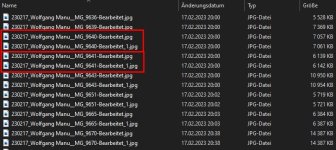
Meine settings sehen so aus:
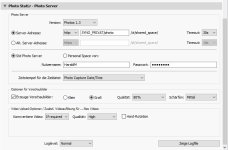
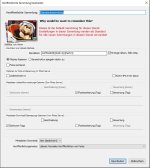
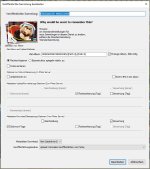
Habe ich möglicherweise in der Konfiguration einen Fehler?
Oder ist das ein "Feature" des Photos-Realeases ?
Für Deine/Eure Unterstützung/Input wäre ich sehr dankbar!
Das einzige Problem, das ich habe, dass in Photos Dubletten erzeugt werden, sobald ich in Lightroom ein bereits veröffentlichtes Foto nachbearbeite und erneut veröffentliche. Das sieht auf Datei-Ebene dann so aus: (DSM6.xx/Photostation hat die veränderte Datei einfach überschrieben)
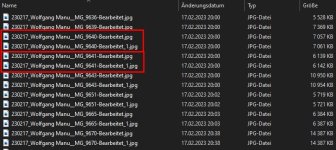
Meine settings sehen so aus:
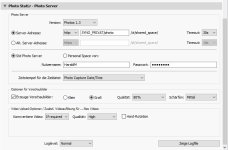
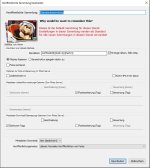
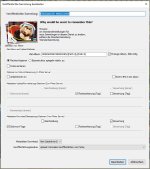
Habe ich möglicherweise in der Konfiguration einen Fehler?
Oder ist das ein "Feature" des Photos-Realeases ?
Für Deine/Eure Unterstützung/Input wäre ich sehr dankbar!
tl;dr: Kann passieren, wenn initiales Hochladen und das Hochladen der geänderten Version zeitlich nah bei einander liegen und die Diskstation mit der Indexierung der ersten Version noch nicht fertig war. Am besten mind. 5 Minuten zwischen initialen und zweiten Upload der gleichen Datei vergehen lassen
Das ist ein lange Geschichte, die mich schon sehr viel Gehirnschmalz gekostet hat, aber offensichtlich immer noch nicht zuverlässig funktioniert. Ursächlich ist die etwas verkorkste Upload-API von Photos: sie sieht zwei Möglichkeiten zum Handling von doppelten Dateien vor (siehe auch Photos - Benutzer -Einstellungen - Doppelte Dateien):
- Umbenennen
- Überspringen
Leider gibt es nicht die Möglichkeit eine vorhandene Datei zu überschreiben.
Deshalb verwendet das Plugin die Option 'Umbenennen', überprüft aber vorher, ob es die Datei in Photos schon gibt und falls ja, löscht es diese vorher. Leider passiert es nun manchmal - insbesondere wenn die beiden Upload schnell hintereinander folgen, dass die Datei nach dem ersten Upload noch nicht geindext wurde, sodass eine Auflistung aller Fotos in einem Ordner die gerade hochgeladene Datei nicht beinhaltet. Dann kann das Plugin nichts löschen und lädt die Datei das zweite Mal hoch und dann hat man den Schlamassel. Unglücklicherweise bekommt man in der Response noch nicht mal den Hinweis, dass die Datei beim zweiten Upload umbenannt wurde, sodass man darauf auch nicht reagieren kann.
Erschwerend kommt hinzu, dass das Plugin aus Performancegründen einen Cache benutzt, der ein Mapping von Foto-Pfadnamen aus interne Foto-Ids verwaltet (Cache-Timeout: 5 Minuten), sodass nicht bei jedem Fotoi vorher das komplette Verzeichnis gelesen werden muss. Ich will nicht ausschließen, dass es da ggf. noch zu Fehlern kommen kann, von daher die Empfehlung zwischen erstem und dem nächsten Upload mind. 5 Minuten vergehen lassen.
Ist das Kind erst in den Brunnen gefallen, hilft nur, die doppelten Dateien mit der '_1' am Ende zu löschen und dann nochmal alle betroffenen Dateien hochladen (weil man ja gerade die jeweils aktuellere Version gelöscht hat).
Das ist ein lange Geschichte, die mich schon sehr viel Gehirnschmalz gekostet hat, aber offensichtlich immer noch nicht zuverlässig funktioniert. Ursächlich ist die etwas verkorkste Upload-API von Photos: sie sieht zwei Möglichkeiten zum Handling von doppelten Dateien vor (siehe auch Photos - Benutzer -Einstellungen - Doppelte Dateien):
- Umbenennen
- Überspringen
Leider gibt es nicht die Möglichkeit eine vorhandene Datei zu überschreiben.
Deshalb verwendet das Plugin die Option 'Umbenennen', überprüft aber vorher, ob es die Datei in Photos schon gibt und falls ja, löscht es diese vorher. Leider passiert es nun manchmal - insbesondere wenn die beiden Upload schnell hintereinander folgen, dass die Datei nach dem ersten Upload noch nicht geindext wurde, sodass eine Auflistung aller Fotos in einem Ordner die gerade hochgeladene Datei nicht beinhaltet. Dann kann das Plugin nichts löschen und lädt die Datei das zweite Mal hoch und dann hat man den Schlamassel. Unglücklicherweise bekommt man in der Response noch nicht mal den Hinweis, dass die Datei beim zweiten Upload umbenannt wurde, sodass man darauf auch nicht reagieren kann.
Erschwerend kommt hinzu, dass das Plugin aus Performancegründen einen Cache benutzt, der ein Mapping von Foto-Pfadnamen aus interne Foto-Ids verwaltet (Cache-Timeout: 5 Minuten), sodass nicht bei jedem Fotoi vorher das komplette Verzeichnis gelesen werden muss. Ich will nicht ausschließen, dass es da ggf. noch zu Fehlern kommen kann, von daher die Empfehlung zwischen erstem und dem nächsten Upload mind. 5 Minuten vergehen lassen.
Ist das Kind erst in den Brunnen gefallen, hilft nur, die doppelten Dateien mit der '_1' am Ende zu löschen und dann nochmal alle betroffenen Dateien hochladen (weil man ja gerade die jeweils aktuellere Version gelöscht hat).
HaraldM3390
Benutzer
- Mitglied seit
- 13. Apr 2021
- Beiträge
- 7
- Punkte für Reaktionen
- 1
- Punkte
- 53
Vielen Dank für Deine Mühe, Flingo!
Mit dem workaround kann ich gut leben.
Liebe Grüße aus Österreich,
Harald
Mit dem workaround kann ich gut leben.
Liebe Grüße aus Österreich,
Harald
Kaffeautomat
Wenn du das Forum hilfreich findest oder uns unterstützen möchtest, dann gib uns doch einfach einen Kaffee aus.
Als Dankeschön schalten wir deinen Account werbefrei.








